
Innholdsfortegnelse:
- Forfatter John Day [email protected].
- Public 2024-01-30 11:25.
- Sist endret 2025-01-23 15:02.
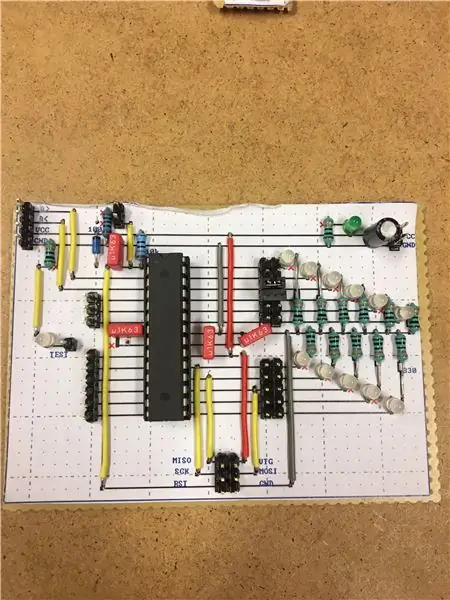
Denne instruksjonsfilen vil vise deg hvordan du bygger ditt eget utviklingstavle fra bunnen av! Denne metoden er enkel og krever ingen avanserte verktøy, du kan til og med gjøre det ved kjøkkenbordet ditt. Dette gir også en bedre forståelse av hvordan Ardruinos og andre utviklingstavler virkelig fungerer.
Du kan designe utviklingsbordet ditt for å passe til ditt spesifikke formål. Dette utviklingsbordet vist på bildet ble brukt til å kontrollere turtallet på en likestrømsmotor. DC-motoren ble styrt fra en datamaskin ved hjelp av serieporten. Lysdiodene ble brukt for å hjelpe når feilsøking var nødvendig.
I denne instruksjonsboken vil jeg vise hvordan du bygger et allsidig utviklingsbord, derfor vil ikke delelisten være den samme som vist på bildet.
Trinn 1: Deler
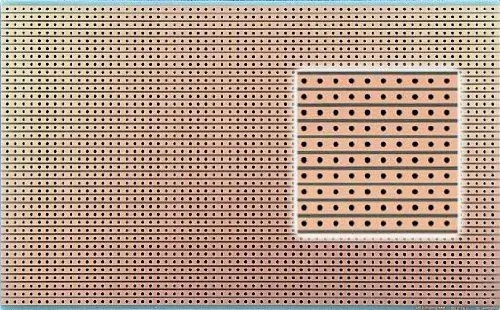
Deleliste:
- 1 Atmel ATmega88 (eller hvilken som helst prosessor som passer best til dine behov)
- 1 Dyp IC -kontakt 28
- 1 10k ohm motstand
- 1 100 ohm motstand
- 1 diode
- 3 0,1 μF kondensator
- 1 10 μF kondensator
- 1 LED-diode
- 1 330 ohm motstand
- Noen hoppere
- Noen hann-pins (eller hunn)
- Et stykke stripboard (bruk en med strips og ikke matrise, se bildet)
For senere å kunne programmere mikrokontrolleren trenger du en ISP-programmerer (programmering i systemet). Jeg brukte AVRISP mkII (https://www.atmel.com/tools/avrispmkii.aspx). Det er mange forskjellige ISP-programmerere å velge mellom, eller du kan bygge din egen. Det er også noen måter å konfigurere en arduino til å fungere som en ISP-programmerer.
Trinn 2: Teori
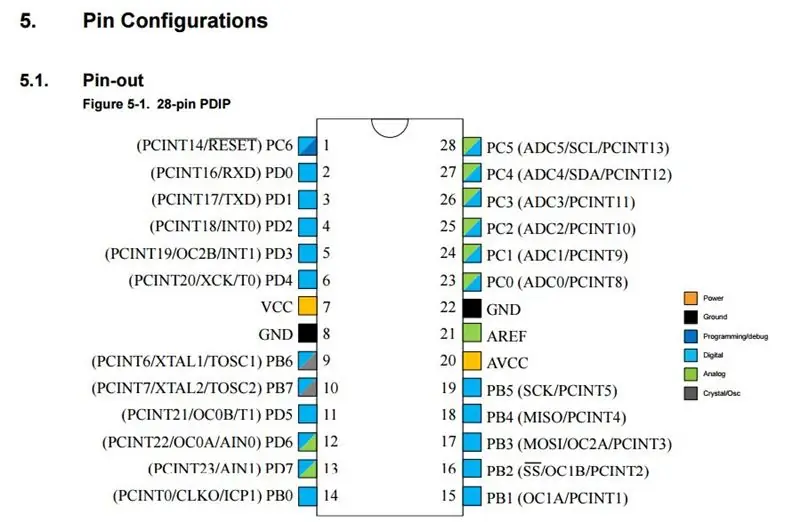
For å bygge og programmere et utviklingstavle fra bunnen av må du lese noen datablad. Noen ganger kan det være vanskelig å finne det du leter etter, men jeg kommer med de viktigste tingene.
ATmega88 datablad
Hensyn til maskinvaredesign
Først må vi se på pinout av ATmega88 som finnes i databladet.
Noen viktige porter som trenger ekstra vurdering er følgende:
- Pinne 1. Dette er tilbakestillingsnålen som vil tilbakestille prosessoren når den er lav. Denne pinnen trenger en pull-up, så pinnen er alltid høy, med mindre du vil tilbakestille. (Dette vises senere)
- Pin 7 og 20 er der Vcc skal kobles til, 5V.
- Pin 9 og 10: Til disse pinnene kan en ekstern krystall kobles til, men vi vil bruke den interne oscillatoren. Vi kan derfor behandle disse pinnene som vanlige digitale pinner.
- Pin 17, 18 og 19: Disse vil bli brukt til programmering (dette vil bli vist senere).
Trinn 3: Stripborad -oppsett
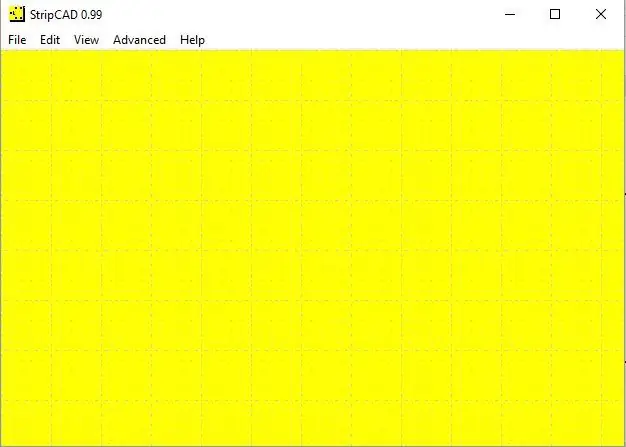
For å lage kretsdiagrammet bruker vi StripCAD, følg lenken for å laste ned programmet.
Dette programmet kan være litt vanskelig å bruke siden det ikke er brukervennlig, men det er effektivt når du vet hvordan du bruker det. Spill litt med det, og du vil snart mestre det. Noen gode tips er følgende.
- Trykk på c for å søke etter komponenter
- Trykk på v for å få forskjellige varianter
- Trykk venstre museklikk mellom to prikker horisontalt for å få en forstyrrelse
- Trykk venstre museklikk mellom to prikker loddrett for å få en loddebro
Når du søker etter komponenter:
- "DILxx" gir deg en Dual In-Line etterfulgt av antall pinner
- "SILxx" gir deg en enkelt linje etterfulgt av antall pinner
Ellers er det bare å søke etter den komponenten du leter etter.
Trinn 4: Pull-up Reset Pin
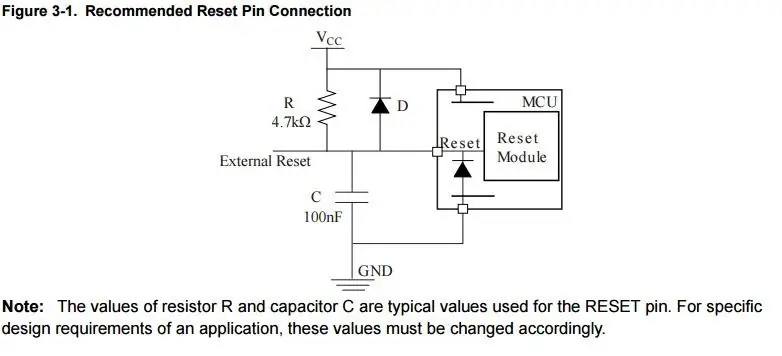
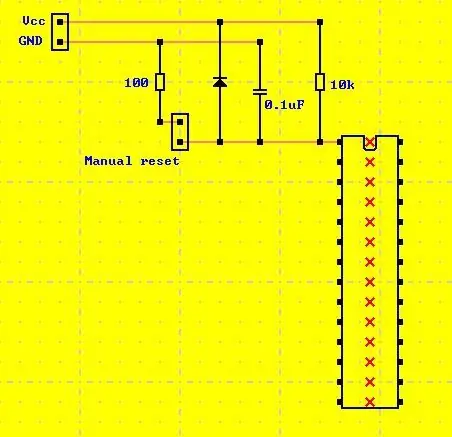
Fra dokumentet for maskinvaredesign på side 6 finner vi kretsen på bildet. Les teksten i dokumentet for å få en bedre forståelse. Dette er trinnet der vi håndterer pull-up for pin 1.
Det kan være bra å sette inn en manuell tilbakestilling for mikrokontrolleren. Dette kan brukes ved å koble en SIL2 på linje med en 100 ohm motstand til bakken. Kortslut SIL2 med en jumper og mikrokontrolleren nullstilles. 100 ohm motstanden forhindrer kondensatoren i å kortslutte. Ellers er det bare å følge kretsdiagrammet fra dokumentet.
På det andre bildet er pull-up-tilkoblingen illustrert i StripCAD
Trinn 5: Strømforsyning
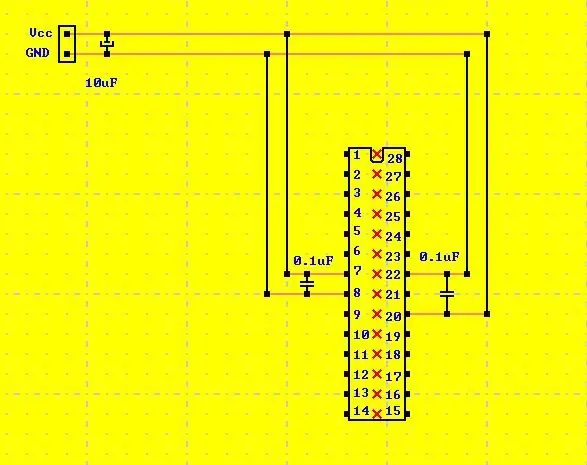
For å unngå forstyrrelser er en kondensator 10 μF plassert nær spenningsinngangen på kortet. For å unngå forstyrrelser som er forårsaket i brettet, er 0,1 μF kondensator plassert mellom pinne 7 og 8, og mellom pinne 20 og 22. Disse kondensatorene vil fungere som et lavpassfilter. Den lille kondensatoren bør plasseres så nær tappene som mulig for best effekt.
Det er også mulig å legge til en slags spenningsregulator f.eks. 78L05, for å få den til å kjøre på et batteri.
Trinn 6: ISP -programmerer
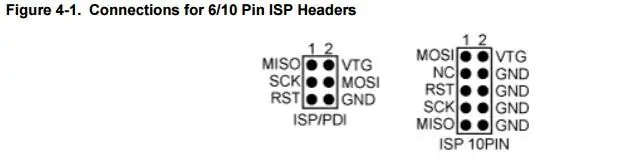
For å programmere prosessoren trenger du en ISP -programmerer. Det er forskjellige kontakter tilgjengelig, 6 pins eller 10 pins. Jeg brukte en med seks pinner, se på maskinvaredokumentet for å se hvordan tilkoblingen skal utformes.
ISP-programmerer står for In-System programmering. Det praktiske med denne typen programmerere er at du kan programmere enheten din når den er installert i et komplett system, i stedet for å ha brikken installert før du installerer den på systemet. Det er også enkelt å omprogrammere når det er installert i systemet.
Se neste trinn for hvordan ISP -tilkoblingen skal opprettes.
Trinn 7: Oppsett
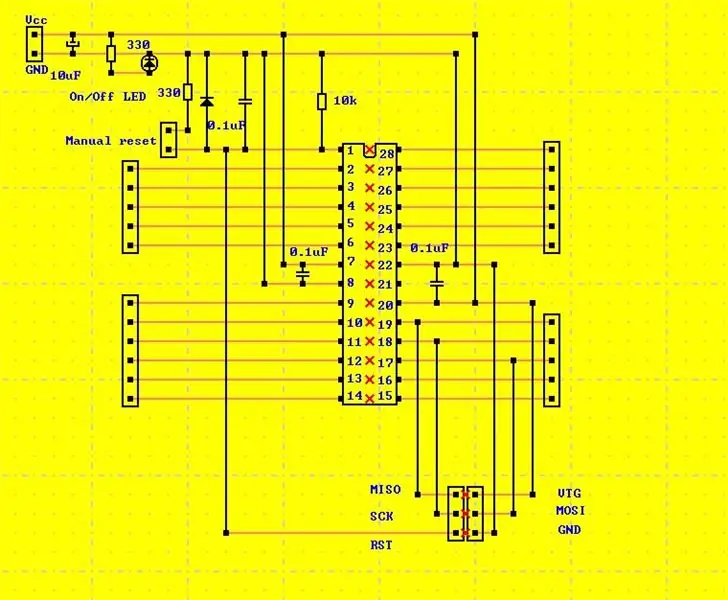
Når designet er ferdig, trykker du på print for å lagre det som en PDF (Eller bruk vedlagt fil). Åpne PDF-filen og skriv den ut. Vær oppmerksom på at skriverinnstillingen skal settes til faktisk størrelse, ellers vil designet ikke stemme overens med stripetavlen.
Det er alltid en god idé å inkludere en LED som viser om strømmen til utviklingskortet er på. Det enkle tipset kan spare mye unødvendig feilsøking.
Trinn for å produsere ditt eget utviklingsbord:
- Skriv ut kretsdiagrammet, og bruk saks til å klippe det ut.
- Klipp ut et stort nok stykke av tavlen, slik at papiret får plass på toppen.
- Plasser papiret over båndet slik at hullene samsvarer. Bruk en vanlig limpinne til å feste papiret på båndet. Lim papiret til siden uten kobberstrimler.
- Start med å gjøre forstyrrelsen ved de røde korsene
- Følg opp for å bygge og lodde fra de laveste komponentene til de høyeste, som vil gjøre monteringen enklere.
- Koble den til strømforsyningen (5V) og begynn å programmere.
Nå er maskinvaren til utviklingsbordet ferdig!
Trinn 8: Programmering
Jeg brukte Atmel Studio for programmering i C. Last ned programmet og begynn å lage et fantastisk prosjekt med ditt eget utviklingstavle. Det vil være mulig å starte opp arduino, men hvis du vil ha en bedre forståelse av hva som skjuler seg dypt nede i arduinospråket, kan du prøve noen eksempler i C. Test for eksempel noen tidtakere, avbrudd og analog lesing.
I ATmega88 -databladet finner du mange eksempler på koder for forskjellige spesifikke oppgaver som mikrokontrolleren din kan utføre.
Som du kan se er dette en enkel måte å konstruere forskjellige prototyper for elektroniske enheter på. Det er enkelt, billig og krever ikke spesialverktøy.


Runner Up i Microcontroller Contest 2017
Anbefalt:
Lag ditt eget oscilloskop (Mini DSO) med STC MCU enkelt: 9 trinn (med bilder)

Lag ditt eget oscilloskop (Mini DSO) med STC MCU enkelt: Dette er et enkelt oscilloskop laget med STC MCU. Du kan bruke denne Mini DSO til å observere bølgeform. Tidsintervall: 100us-500ms Spenningsområde: 0-30V Tegningsmodus: Vector eller prikker
Lag ditt eget utviklingsbord med mikrokontroller: 3 trinn (med bilder)

Lag ditt eget utviklingsbord med mikrokontroller: Har du noen gang lyst til å lage ditt eget utviklingsbord med mikrokontroller, og du visste ikke hvordan. I denne instruksjonsfilen vil jeg vise deg hvordan du lager det. Alt du trenger er kunnskap innen elektronikk, utforming av kretser og programmering. Hvis du har noen søken
Bygg ditt eget nettsted for nybegynnere: 5 trinn

Å bygge ditt eget nettsted for nybegynnere: Uansett om du noen gang har drømt om å være en programmerer eller noen gang har brukt et nettsted, og la oss innse det, er nesten alle av oss, informasjonsteknologi har blitt ryggraden i virksomheten. Selv om programmering kan virke litt skummelt i begynnelsen, er målet mitt
Bygg ditt eget Arduino -bibliotek: 5 trinn

Bygg ditt eget Arduino -bibliotek: Hei alle sammen. I noen prosjekter må du kanskje lage ditt eget bibliotek når du ikke kan bruke de ferdige bibliotekene. Eller du kan lage ditt eget bibliotek etter sine egne standarder. I dag vil jeg vise deg hvor enkelt du kan bygge ditt eget bibliotek og
Bygg ditt eget EKG !: 10 trinn

Bygg ditt eget EKG !: Dette er ikke et medisinsk utstyr. Dette er kun for utdanningsformål ved bruk av simulerte signaler. Hvis du bruker denne kretsen til ekte EKG-målinger, må du kontrollere at kretsen og krets-til-instrument-tilkoblingene bruker riktig isolasjonsteknikk
